Minix3 es un Sistema Operativo que trabaja con pocos
recursos de Hardware. Fue desarrollado por el profesor Andrew S. Tanenbaum en
la década de los 90´s. Pero bueno, no has venido aquí para saber sobre
historia, sino para saber cómo usarlo.
Éstos son algunos comandos que se utilizan en Minix. Ten en
cuenta que este sistema operativo es un clon de UNIX (pero menos restrictivo)
por lo que algunos de sus comandos son similares.
Nota importante: Siempre que se inicie el Minix, el primer
directorio en donde nos encontraremos será el directorio home.
- Comandos básicos para carpetas o ficheros.
Visualizar el contenido de un fichero:
ls
Visualizar todo el contenido del directorio actual,
indicando el tipo de archivo.
ls -F
Visualizar todo el contenido, menos el contenido oculto, del
directorio actual, en un formato
detallado.
ls -l
Visualizar todo el contenido, pero ahora, incluyendo
contenido oculto del directorio actual, en formato detallado y presentarlo en
columnas.
ls -laC
Crear una nueva carpeta o directorio en el directorio
actual, por ejemplo, un nombre sería:
nuevaCarpeta
mkdir nuevaCarpeta
Acceder a una carpeta o directorio
cd nuevaCarpeta
Volver atrás, salir de la carpeta o directorio
cd ..
- Ahora bien, para la creación de archivos podemos instalar
un editor de archivos, que nos sea útil para esta tarea.
Lo primero será instalar el editor, por ejemplo, el editor
nano. Para instalar un programa, cualquiera que sea, se utiliza el comando pkgin
seguido de install, con estos comandos comenzará a
descargar e instalar de internet el editor nano. Para instalar el nano
es así:
pkgin install nano
Luego de instalar el editor nano, ya podremos crear archivos
dentro de Minix.
Ahora, para crear un archivo con el editor nano, hacemos uso
del comendo nano.
nano ejemplo.txt
Esto provocará que se cree un archivo de tipo txt, pero en
realidad podemos crear cualquier archivo plano. Ahora bien, al crear el arhivo,
realmente accedemos directamente ese archivo para escribir en él. SI escribimos
algo y lo queremos guardar, digitamos la combinación de teclas CTRL + O.
seguido de un enter. Luego para salir del editor escribimos la combinación CTRL
+ X, seguido de un enter.
Para limpiar la
pantalla:
clear
Para borrar un fichero o directorio usamos “rm”. Vamos a borrar el archivo “ejemplo.txt”
rm ejemplo.txt
Para borrar un directorio con todo su contenido, por
ejemplo, el contenido de “nuevaCarpeta”.
rm –rf nuevaCarpeta
Ahora para copiar archivos y directorios usamos el comando
“cp”
Por ejemplo, copiar el archivo llamado
"ejemplo.txt" al directorio "/home/nuevaCarpeta".
cp
ejemplo.txt/home/nuevaCarpeta/
Ahora, si creamos otra carpeta o directorio en home llamado
“Supercarpeta”
mkdir Supercarpeta
Para copiar un directorio con todo su contenido, por
ejemplo, el directorio llamado “nuevaCarpeta” al directorio llamado
“Supercarpeta”, es así: (Nota: nuevaCarpeta/ debe terminar con una barra “/” para
indicarse que se trata de una carpeta, no de un archivo)
cp –r nuevaCarpeta/ /home/Supercarpeta
Para renombrar un archivo o directorio lo hacemos usando el
comando “mv”
Por ejemplo, para renombrar el archivo “ejemplo.txt” por
“ejercicio.txt”, lo hacemos de la siguiente manera:
mv ejemplo.txt
ejercicio.txt
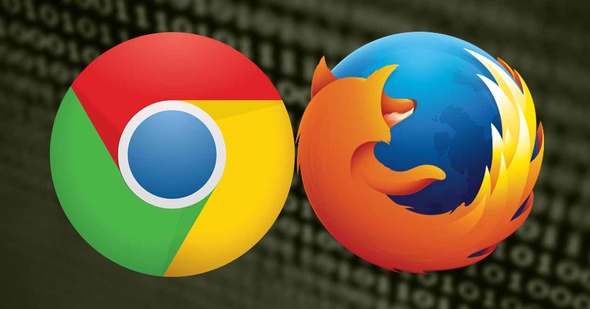
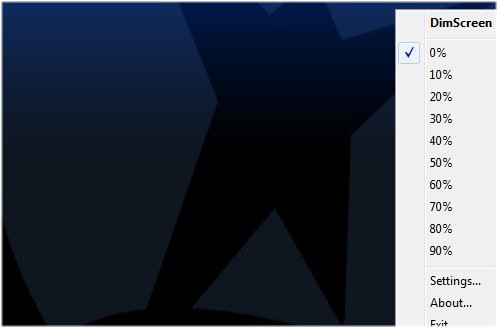
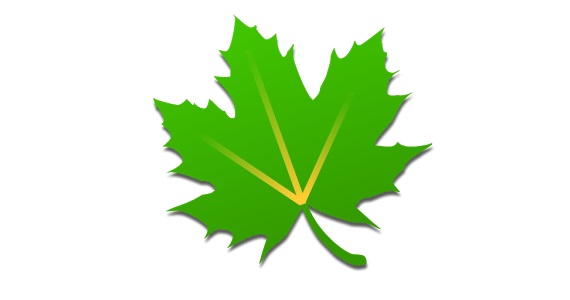
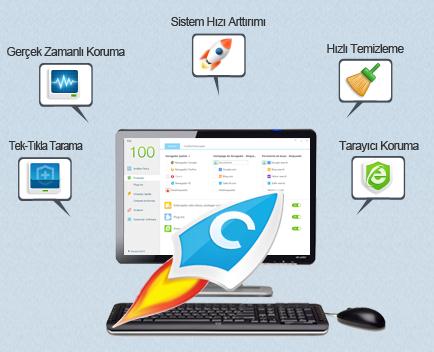












 11:05 a.m.
11:05 a.m.
 Tecnología Nel
Tecnología Nel








